
Michael Fisher
0
4870
1108
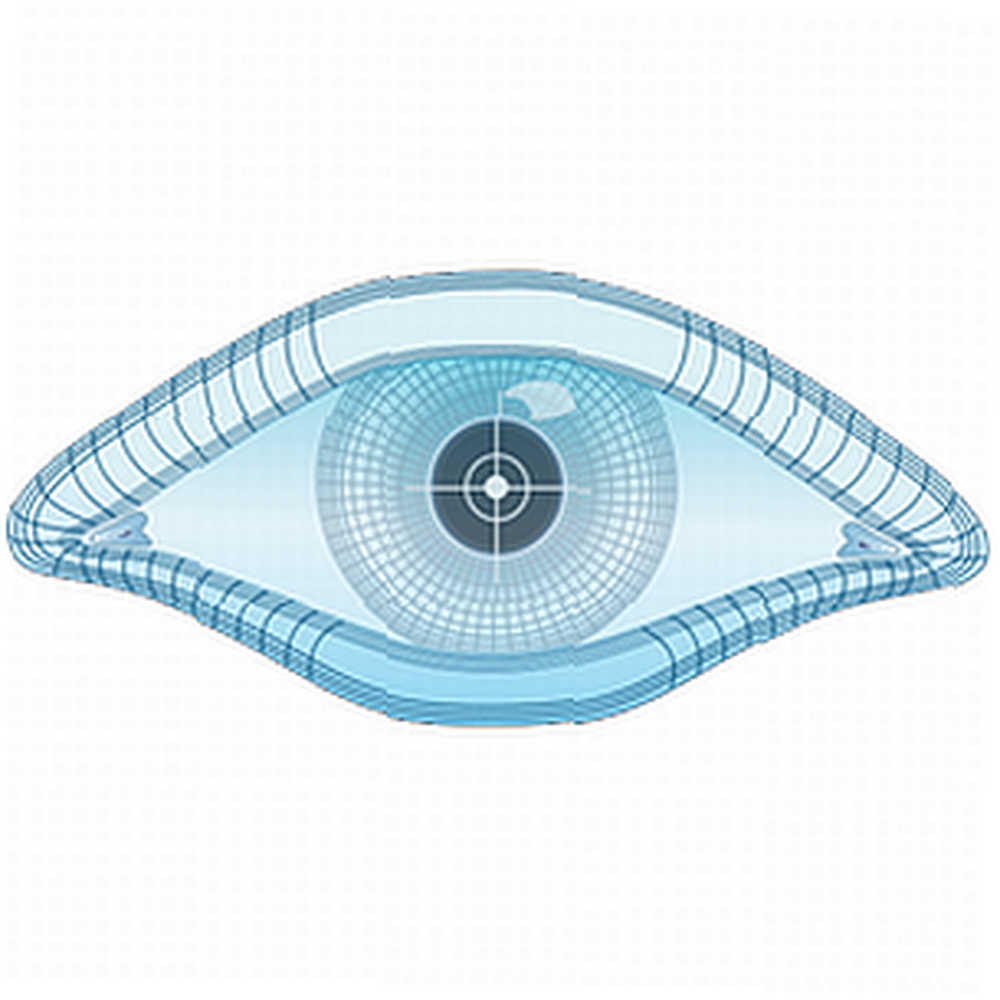 Kad većina ljudi pomisli na mrežnu sigurnost, oni misle na ljude koji sjede u računalnim sobama duboko u sjedištu korporacije, prosijavajući tisuće računalnih sredstava na mrežama koje se protežu čitavim globusom. Mnogi ljudi ne promatraju mrežu kao nešto što je stvarno važno u kućnim uvjetima.
Kad većina ljudi pomisli na mrežnu sigurnost, oni misle na ljude koji sjede u računalnim sobama duboko u sjedištu korporacije, prosijavajući tisuće računalnih sredstava na mrežama koje se protežu čitavim globusom. Mnogi ljudi ne promatraju mrežu kao nešto što je stvarno važno u kućnim uvjetima.
U stvarnosti, praćenje zdravlja vaše kućne mreže važna je zaštitna mjera kako protiv mrežnih uljeza, tako i protiv virusa i zlonamjernog softvera. Većina ljudi je instalirala antivirusni softver. 10 najboljih besplatnih antivirusnih programa. 10 najboljih besplatnih antivirusnih programa. Bez obzira na to koje računalo koristite, potrebna vam je antivirusna zaštita. Ovdje su najbolji besplatni antivirusni alati koje možete koristiti. ovih dana i ako ste obraćali pažnju na savjete pisaca MUO-a, tada ste također svjesni koliko je važno skenirati i očistiti adware, špijunski softver i ostale neugodne programe kako ukloniti računalne viruse kod kuće Kako ukloniti računalne viruse kod kuće besplatno .
No, postoji još jedan korak koji morate poduzeti kako biste osigurali da su svi uređaji na vašoj kućnoj mreži zdravi i sigurni, a da to radi redovita revizija sigurnosti mreže na vašoj kućnoj mreži. To se posebno odnosi na Wi-Fi mrežu, gdje je puno vjerojatnije da ćete u svojoj lokalnoj zajednici pokupiti autoceste i otmičare..
Pratite mrežu s Nmap-om
Jedna od najjednostavnijih aplikacija za sigurnost Wi-Fi softvera koju možete koristiti kako biste pratili vašu Wi-Fi sigurnost i mrežu je Nmap. Nmap je zapravo kratak “Zenmap”, koji je naslov aplikacije koju ćete vidjeti nakon instaliranja. Ovaj je program brz i učinkovit način skeniranja cijele vaše mreže. Može se koristiti za provođenje sigurnosne analize na jednom uređaju za koji znate da je na vašoj mreži ili može skenirati čitav niz IP adresa radi pretraživanja sigurnosnih ranjivosti na bilo kojem uređaju.
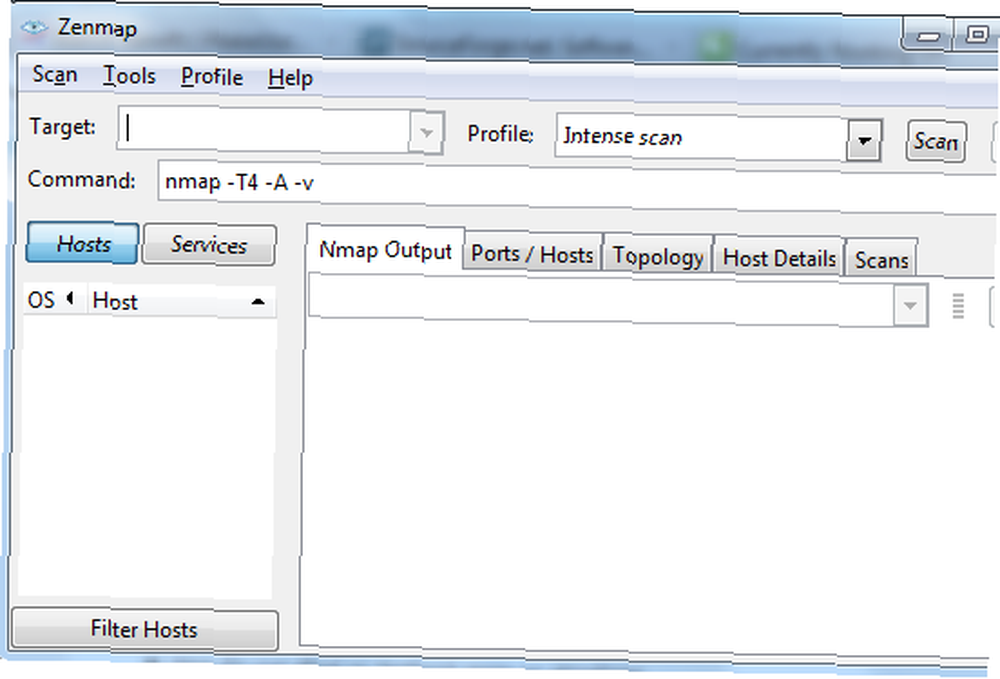
Na vrhu glavnog prozora možete vidjeti da postoji polje za “cilj.” Ovo je IP adresa uređaja ili uređaja koje želite skenirati. Jedna od poteškoća u nadgledanju nepoznatih uređaja koji se nalaze na vašoj mreži bez dopuštenja je poznavanje IP adrese tih uređaja. Jedan od načina da olakšate prepoznavanje otmičara je definiranjem samo niza IP adresa u vašem usmjerivaču. Na taj način, svako računalo koje se povezuje na vašu mrežu mora imati jedan IP unutar raspona.
To možete učiniti tako što ćete otvoriti svoju administrativnu ploču usmjerivača, kliknuti na mrežnu postavku, omogućiti DHCP i omogućiti niz IP adresa da se daju u zakup novim uređajima. U primjeru u nastavku započeo sam s 192.168.1.100 i dozvolio sam samo 50 IP adresa (do 192.168.1.149).
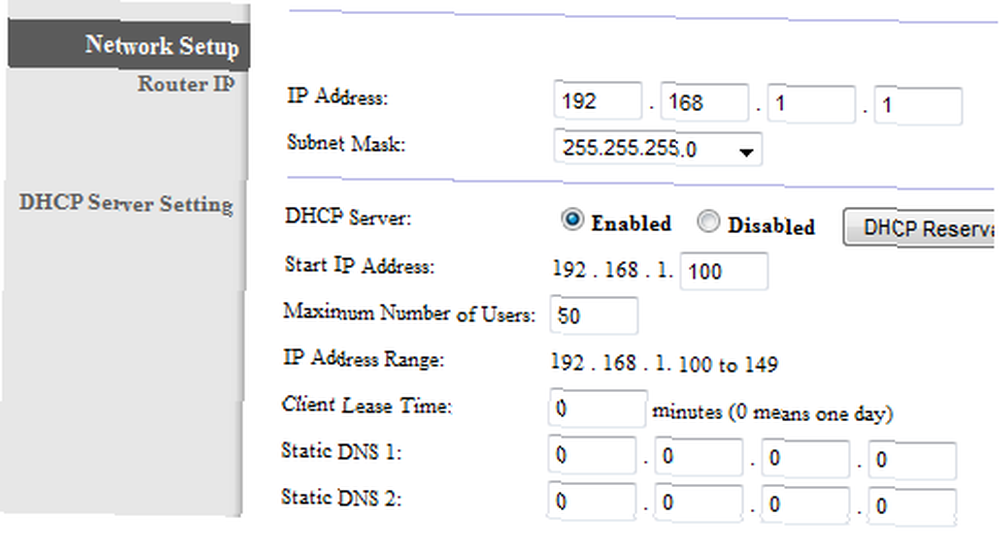
Jednom kada to učinite, znat ćete koji opseg ciljeva treba skenirati u potrazi za iznenađenjima na vašoj mreži. Vraćajući se Zenmapu, ako želite analizirati pojedinačni uređaj, samo upišite IP adresu u ciljno polje. Pod, ispod “Profil“, možete odabrati razinu skeniranja za koju želite da softver provede. “Intenzivno skeniranje” očito je temeljitiji ili jednostavno možete napraviti ping da biste vidjeli koji su uređaji uživo ili popis ostalih skeniranja kao što je prikazano ovdje.
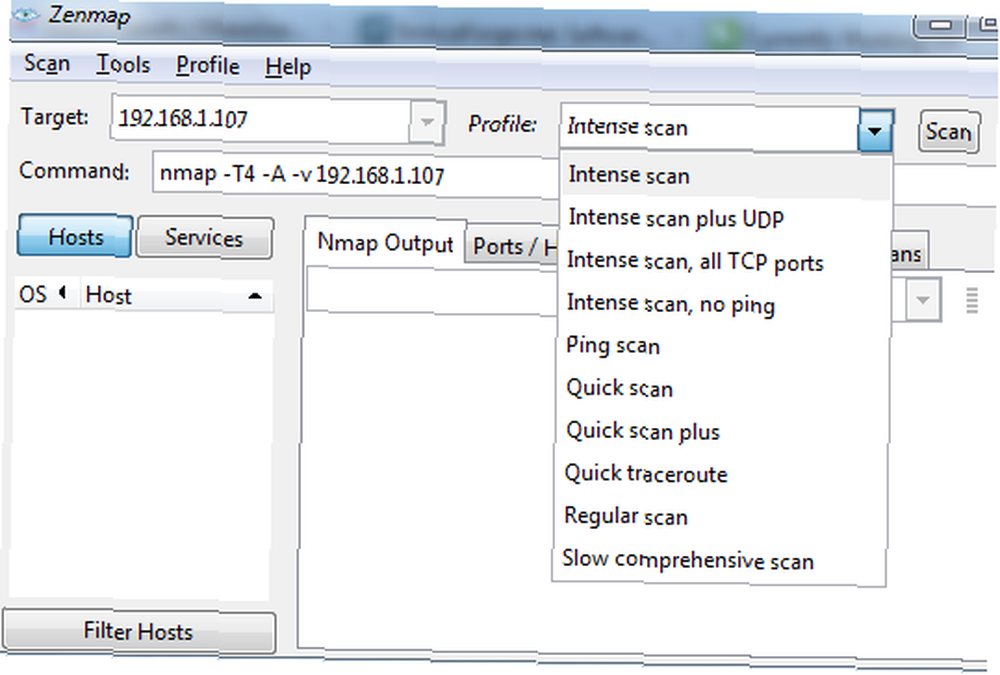
Intenzivno skeniranje daje vam mnoštvo informacija o uređaju. Učinit će skeniranje portova i reći vam koji su otvori otvoreni na tom računalu ili poslužitelju, koji se servisi pokreću, koji operativni sustav i drugi softver pokreću i još puno toga. Ovo je sjajan način da se utvrdi ima li iznenađenja ili ne. Ako se neki virus instalira na vaš stroj i otvori novi priključak za početak prenošenja neželjene pošte, ovo će se skeniranje pojaviti čak i ako vaš antivirusni softver nije.

Na kartici portovi / domaćini možete vidjeti vizualni prikaz svih otvorenih portova, njihovog stanja, protokola i usluge koja koristi port.
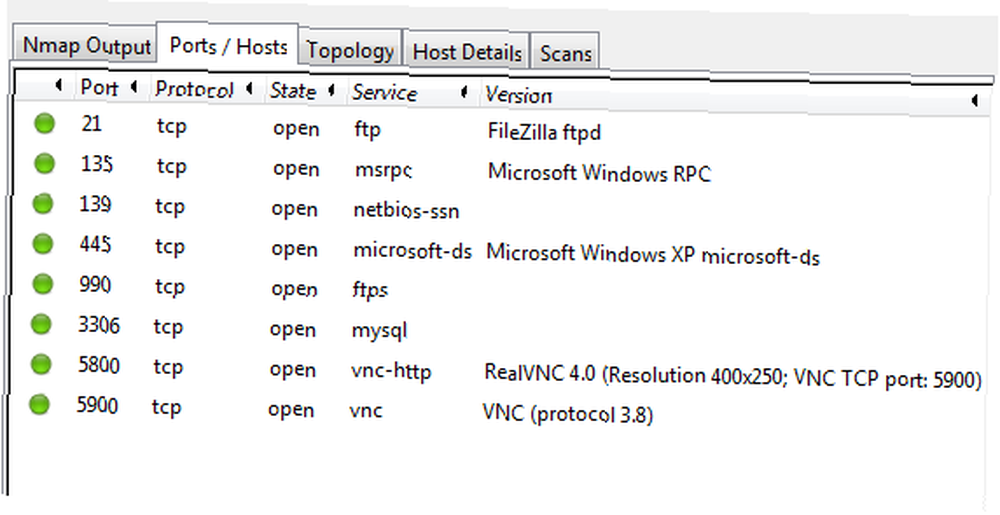
Klikni na “Pojedinosti domaćina” i možete vidjeti sažeti prikaz skeniranih svojstava za svaki host. Ovo vam može stvarno dobro doći kad imate internetsku vezu vrlo spora i želite vidjeti što jede vašu propusnost. Možda ćete biti iznenađeni kada otkrijete da je neki uređaj otvoren neobičan ulaz, a neka nepoznata usluga preko tog porta pristupa preko Interneta.
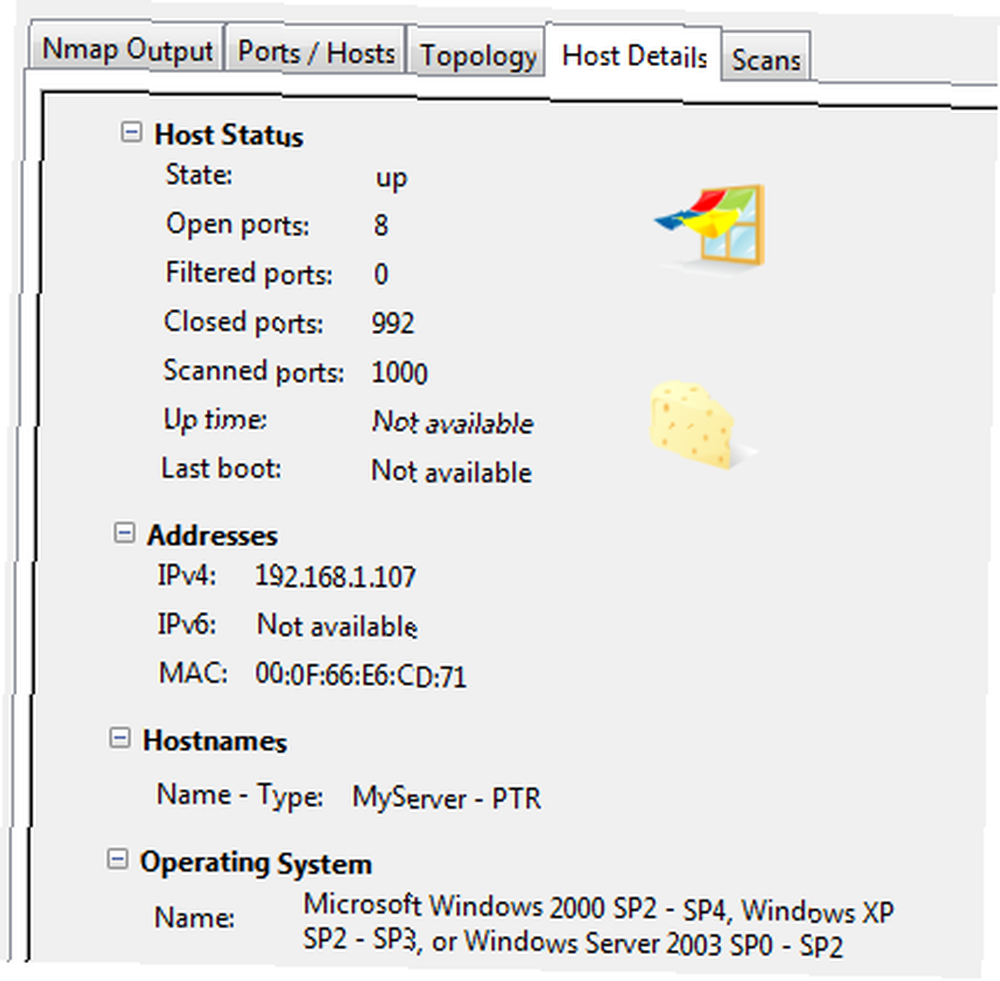
Daleko popularnija upotreba ovog softvera je kao redoviti mrežni skener za održavanje mreže. Možete skenirati čitav raspon IP adresa koje ste definirali na usmjerivaču, a softver će prolaziti kroz svaki IP, jedan po jedan, i obaviti potpuno skeniranje na svakom uređaju. Raspon možete definirati pomoću CIDR stila adresiranja. U primjeru u nastavku koristio sam / 24 broja da bih skenirao softver 256 hostova počevši od 192.168.1.1.
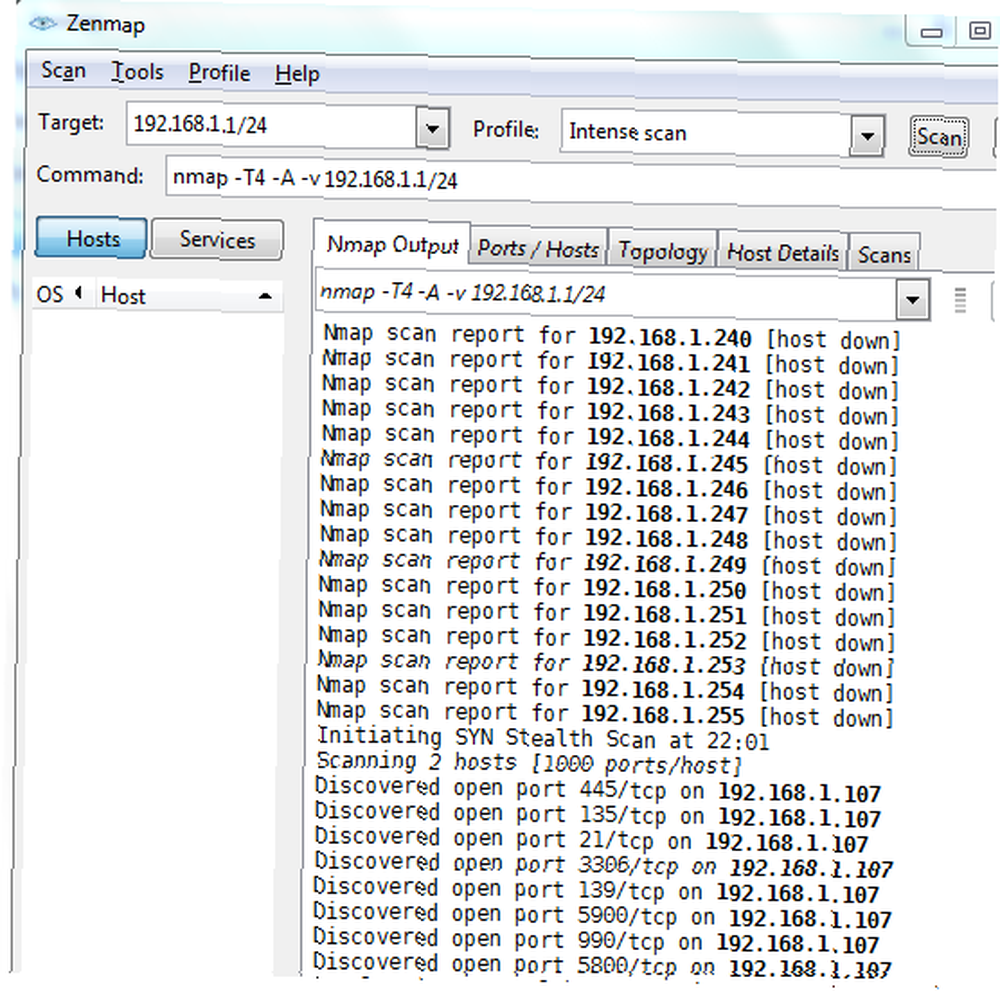
Nakon što je mrežno skeniranje obavljeno, svi aktivni domaćini mreže prikazat će se na popisu s lijeve strane. Pazite na sva iznenađenja koja se prikazuju na vašoj Wi-Fi mreži. Možete kliknuti svaki host uređaj, a rezultati skeniranja za taj uređaj prikazat će se na zaslonu Nmap Output (desno).
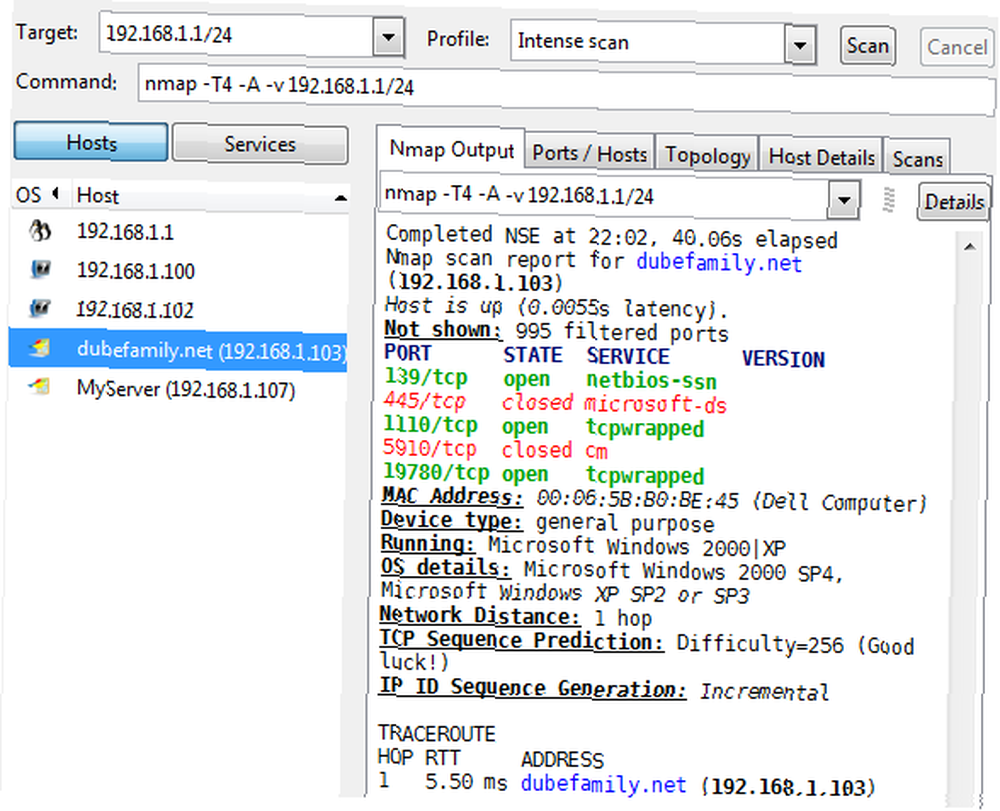
Po mom mišljenju, jedna od zgodnih značajki ovog softvera je topologija zaslona koji će vam pružiti grafički prikaz svih uređaja na vašoj mreži kao i razinu sigurnosti predstavljenu rezultatima skeniranja. Možete desnom tipkom miša kliknuti čvor glavnog računala i odabrati da biste vidjeli više detalja o njemu.
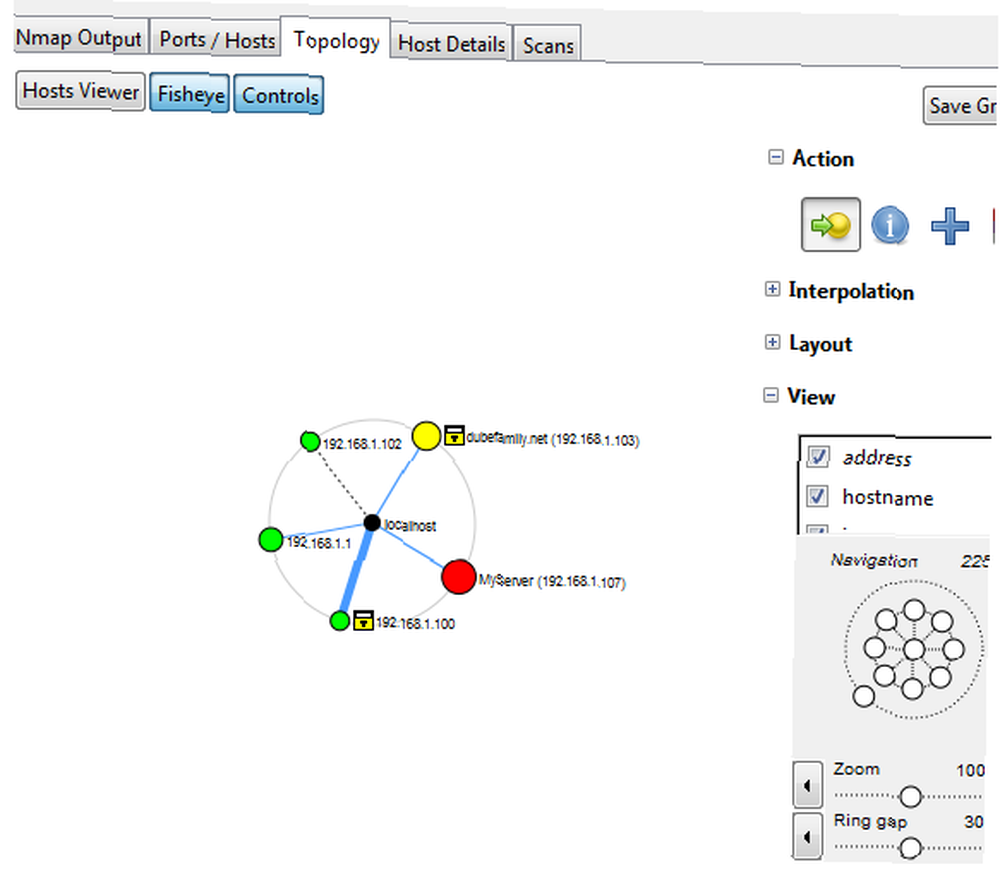
Za redovito rutinsko praćenje i održavanje vaše kućne ili male poslovne mreže, ovaj Wi-Fi sigurnosni softver je neophodan. U najmanju ruku, mirno će vam znati što se točno nalazi na vašoj mreži i kakve se aktivnosti događaju koristeći vašu dragocjenu propusnost..
Probajte Nmap. Je li otkrilo da se u vašoj mreži događa nešto zanimljivo? Podijelite svoja iskustva s njegovim korištenjem u odjeljku s komentarima u nastavku.











